Результат 
Початковий файл 
1. і так відкриваємо наш ісходник у фотошопе,теперь створимо новий шар. Слой--Новий--Слой||layer--new--layer||ctrl-shift-n і на нім вибираємо зразкову область фотограїі на полароїде квадратним виділенням, щоб виділення було квадратним виділяйте ніжну вам область утримуючи клавішу Shift. Закрашуємо цю область чорним кольором Редагування -- Залити || Edit--Fill || Shift-f5 2. тепер створимо ще один новий доки порожній шар Слой--Новий--Слой||layer--new--layer||ctrl-shift-n і розташуємо його під шаром з чорним квадратом створимо таке виділення, щоб воно було схоже на рамку фотографії палароїд і закрасимо його як в попередньому кроці лише вже білим кольором. і так маємо три слоя-ісходник, чорний квадрат і фоторамка. 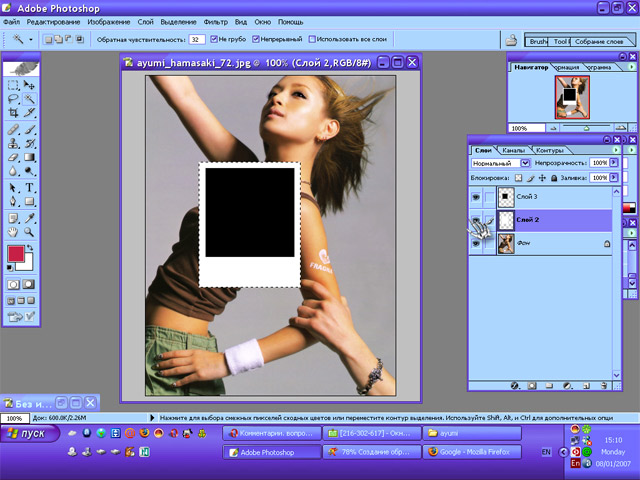
3. злитимемо шари, г де у нас частини кадру, перейдемо на шар чорного квадрата переконаємося, шар білої рамки видимий(поряд з ним значок ока) і сполучаємо шар квадрата з нижнім видимим шаром. Шар--Склеїти з ніжнім || CTRL-E 4. тепер краще залишити цей шар з кадром палароїда і не чіпати, щоб в разі чого не повторювати його промальовування. просто продублюємо його на новий шар Шар--Дублювати шар || Layer--Dublicate Layer || CTRL-J 5. тепер ще кілька разів продублюємо шар з кадром палароїд, залежно від того, скільки фотографій повинне потім вийти. 6. у нас є декілька шарів з фотокадрами палароїд, тепер почнемо з самого ніжнего, а відімостть всіх інших приберемо (для цього натискуватимемо 1 раз на значек очі поряд з шаром) 7. тепер зробимо цей шар ледве прозоріше, щоб бачити над якою областю картинки буде фото кадр на фото. можна так само повертати дане зображення Редагування--Трансформація--Поворот || Edit--Transform--Rotate 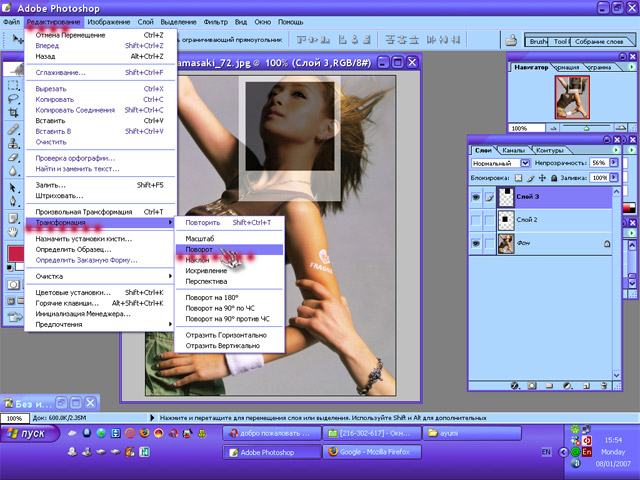
аналогічно проробляємо дану операцію з кожним наступним фотокадром, просуваючись від самого ніжнего у верхньому (не обов'язково в такому порядку, але так зручніше) 8. на цьому етапі ми маємо купу фотографій палароїд над нашим зображенням, але доки всі кадри там чорні. 9. знову робимо всі шари палароїда невидимими переходимо на шар самої нижньої фотографії, виділяємо чарівною паличкою чорну область на цьому квадрат 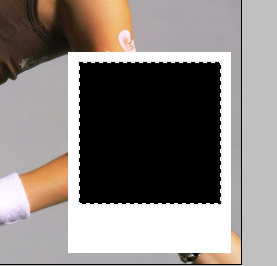
переходимо на шар з ізображенієм-ісходником, виділення, яке зробили на тому шарі повинно залишитися, тепер дублюємо цю область. Шар--Дублювати шар || Layer--Dublicate Layer || CTRL-J 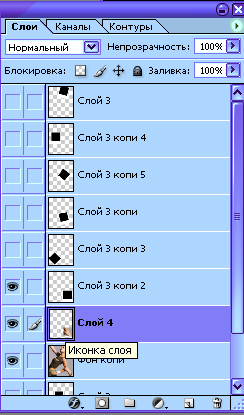
розмістимо цей новий шар над шаром фото і зливаємо його з нім.получилі один нормальні фотокадр. 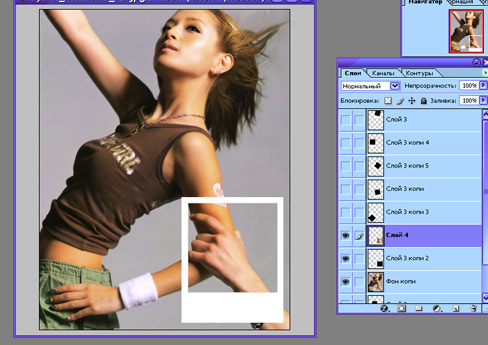
далі йдемо так доки не отримаємо шукану стопку 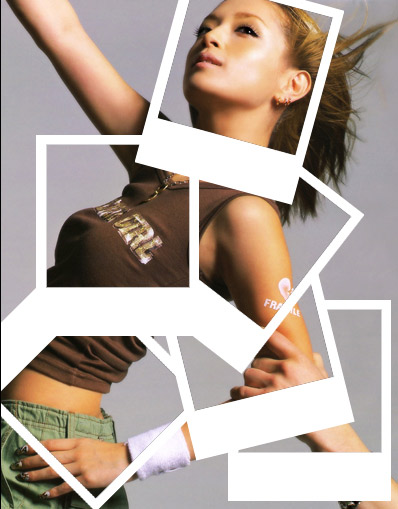
10. тепер встає питання про те, як додати фото трохи чаклунства наприклад щоб рука виходила за рамки фото, я почала з руки дівчини з краю стопки фото. Виділимо частину руки, яка повинна виходити за межі рамки 
тепер дублюємо це виділення на вихідному фото і робимо всі останні шари невидимими щоб ніщо не заважало позбавлятися від зайвого. тепер акуратненько прибираємо з шару все, окрім руки, якщо краї вийшли жорсткими їх можна пом'якшити, наприклад розмиттям. маємо на цьому етапі: 
цей шар знаходиться над шаром фото, за межі якого він повинен виходити переконаєтеся що все вполнено нормально і зліть його з ніжнім, тобто цим фото. 11. аналогічно поступаємо з іншою рукою, яка тримає дівчину, щоб акуратно працювати гумкою краще збільшити масштаб зображення. і так маємо на цьому етапі. 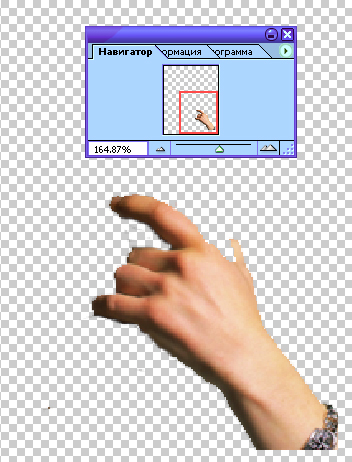
і так робимо видимим кадри, які пересікає ця рука: бачимо, що вона виходить за межі фото, на якому знаходиться, щоб це виправити переходиться на шар з цим фото виділяємо чарівною паличкою білу область, переходиться на шар з рукою і акуратно підтираємо непотрібне 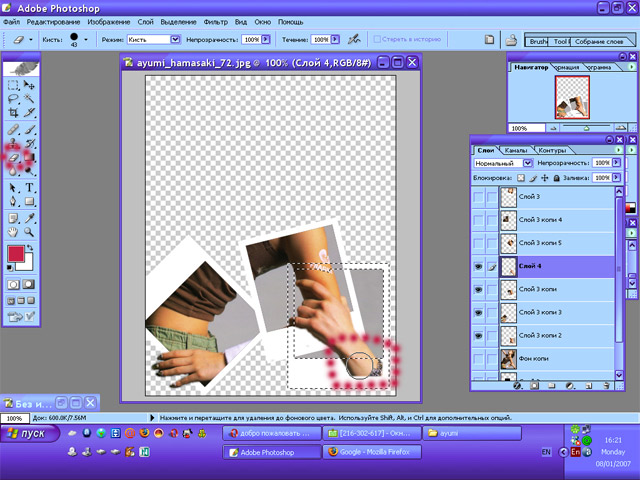
13. робимо всі шари з кадрами видимими. маємо на цьому етапі: створимо тіні на кадом фото (Шар-ефекти шар-тінь...)|| Layer-layer Effects--Shadow.. на шарі з рукою чоловіка не варто робити тінь, вона там, перше - не потрібна, друге - виглядає якось ненатурально. тепер створимо під всіма фотокадрами новий шар і закрасимо його довільним кольором. результат: 
| 